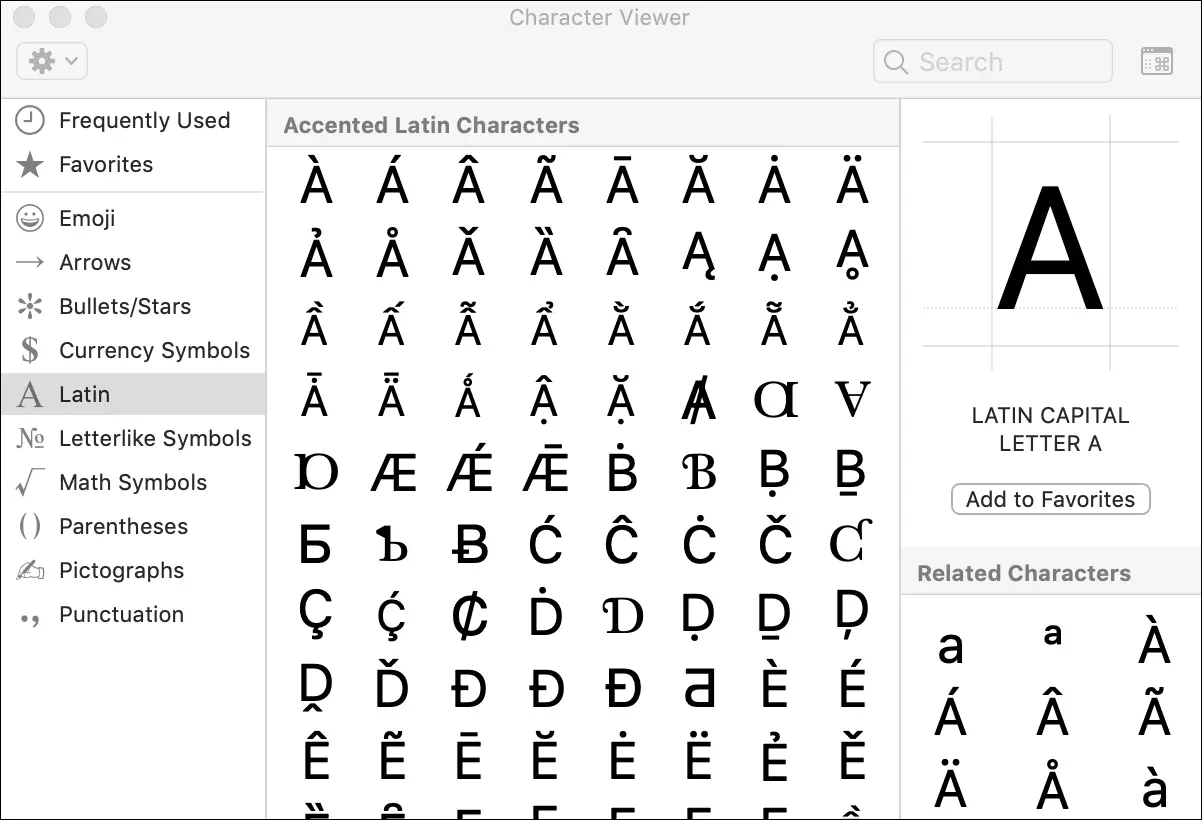
Sia che comunichiate spesso con persone di tutto il mondo o che abbiate bisogno di comporre una scrittura corretta per la lingua in questione, è probabile che dobbiate usare gli accenti quando scrivete le vostre lettere.
Fortunatamente, avete un paio di modi diversi per inserire questi accenti nei vostri scritti. Questo tutorial vi mostra come digitare gli accenti su una tastiera Mac.
Tenendo premuto il tasto
Il modo più semplice e veloce per inserire un accento è quello di tenere premuta la lettera che deve essere accentata.
Ad esempio, se si tiene premuta la lettera E sulla tastiera, appare un pop-up con le opzioni di accento.

Quindi, utilizzare il trackpad o il mouse per effettuare la selezione, oppure digitare il numero corrispondente che viene visualizzato.
Utilizzo del visualizzatore di caratteri
Un’altra caratteristica di macOS che si può usare per accentare le lettere è il Visualizzatore di caratteri. È possibile accedere a questo strumento in due modi diversi.
È possibile aprire il Visualizzatore di caratteri dalla barra dei menu. Con l’applicazione aperta che si sta legando, fare clic su Modifica e selezionare Emojis & Simboli .

È anche possibile aprirlo con una scorciatoia da tastiera. Cliccare Controllo + Comando + Barra spaziatrice .
.
Una volta aperto il Visualizzatore di caratteri, selezionare Latino dal lato sinistro e poi scorrere fino alla sezione Caratteri latini accentati .
Selezionate la lettera che vi serve e poi trascinatela nella posizione corretta nella vostra applicazione.
Noterete che le opzioni di lettere accentate includono le maiuscole e le minuscole. Puoi anche vedere Caratteri correlati a destra e aggiungere quelli che credi che userai di più alla sezione Preferiti cliccando su Aggiungi ai Preferiti a destra.
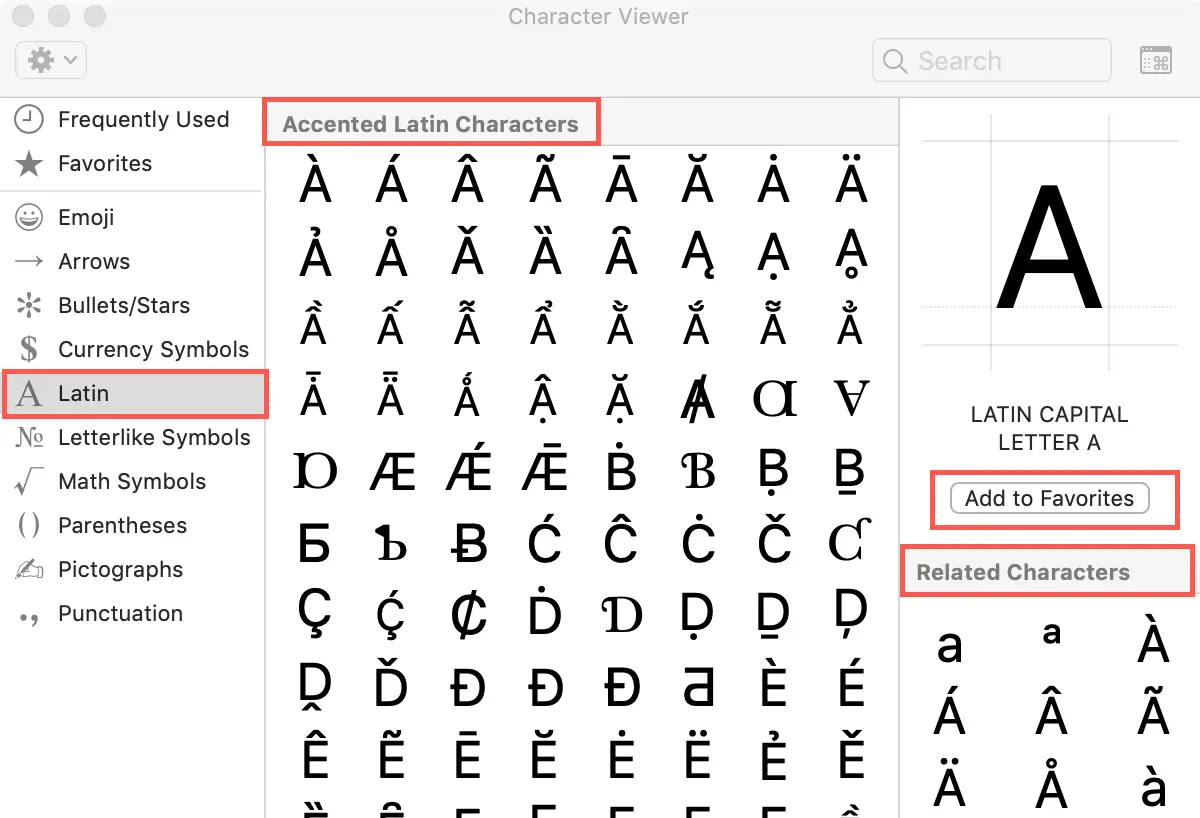
Utilizzo delle scorciatoie da tastiera
Ci sono anche diverse scorciatoie da tastiera con cui è possibile aggiungere lettere con accenti e caratteri stranieri.
Accenti:
- Acuto: Opzione + E + Lettera
- Circumflex: Opzione + I + Lettera
- Grave: Opzione + ` + Lettera
- Tilde: Opzione + N + Lettera
- Umlaut: Opzione + U + Lettera
Per utilizzare uno dei suddetti tasti, tenere premuti i tasti mostrati, rilasciare e poi digitare la lettera. Per esempio, per aggiungere l’accento acuto alla lettera O, tenere premuto Opzione + E , rilasciare questi tasti, quindi digitare la lettera O.
Personaggi stranieri:
- Francese C Cedille: Shift + Opzione + C (maiuscolo), Opzione + C (minuscolo)
- Legatura OE: Shift + Opzione + Q (maiuscolo), Opzione + Q (minuscolo)
- Tedesco Sharp: Opzione + S
- Nordico O Slash: Shift + Opzione + O (maiuscolo), Opzione + O (minuscolo)
- Nordico A Ring: Shift + Opzione + A (maiuscolo), Opzione + A (minuscolo)
- Numero ordinario: Opzione + 0 (maschile), Opzione + 9 (femminile)
- Segni di citazione spagnolo/francese: Opzione + (inizio), Shift + Opzione + (fine)
- Segno esclamativo capovolto: Opzione + 1
- Punto interrogativo al rovescio: Shift + Opzione + ?
In Breve
Digitare quelle lettere accentate è semplicissimo sulla tastiera del Mac con queste due semplici opzioni. La scorciatoia da tastiera è il modo più veloce, ma il metodo del Visualizzatore di caratteri consente di aggiungere i preferiti per un accesso rapido. Quale preferisci? Oppure, li usate entrambi?
Se ti piace usare le scorciatoie da tastiera, dai un’occhiata ai nostri tutorial su come muoversi velocemente su e giù per le pagine web o su come vedere le scorciatoie da tastiera in ogni app per Mac.

